Win10配置Java环境变量具体操作流程
你们的电脑使用的是什么系统呢?小编使用的使用Win10,那么Win10如何配置Java环境变量呢?下文就为你们带来了Win10配置Java环境变量的具体操作流程。

1、第一步:在电脑桌面 右键点击 “此电脑”的“属性”选项。(如下图所示:)

2、第二步:选择“高级系统设置”选项。(如下图所示:)

3、第三步:点击下面的“环境变量”选项。(如下图所示:)

4、第四步:点击“系统变量”下面的“新建”选项。(如下图所示:)

5、第五步:在“变量名”处填上“Java_Home”,“变量值”为JDK安装路径,笔者的路径是“D:Program FilesJavajdk1.8.0_91”,点击“确定”选项。(如下图所示:)

6、第六步:在“系统变量”中找到“Path”。(如下图所示:)

7、第七步:选中“Path”点击“编辑”选项。(如下图所示:)

8、第八步:选择右边的“编辑文本”,将引号里面的全部复制“%Java_Home%bin;%Java_Home%jrebin;”,到“变量值”栏的最前面,“确定”。(如下图所示:)

9、第九步:在“系统变量”栏,“新建”,“变量名”为“CLASSPATH”,“变量值”为“。;%Java_Home%bin;%Java_Home%libdt.jar;%Java_Home%libtools.jar”,“确定”。(如下图所示:)

10、第十步:点击“环境变量”最下面的“确定”选项,回到电脑桌面,按快捷键“Win+R”,输入“cmd”。(如下图所示:)

11、第十一步:检查Java环境是否配置成功,输入“java”。(如下图所示:)

12、第十二步:输入“javac”。(如下图所示:)

13、第十三步:输入“java -version”。(如下图所示:)
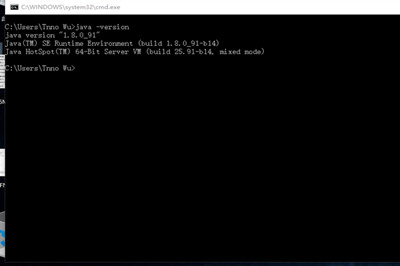
看完了上文讲述的Win10配置Java环境变量的具体操作流程,你们是不是都学会了呢?
相关文章:
1. Win10系统怎么打开Microsoft帐户?Win10系统打开Microsoft的帐户方法2. Win10系统连接无线网络无Internet访问怎么办?3. 如何纯净安装win10系统?uefi模式下纯净安装win10系统图文教程4. Win10管理员权限开启方法5. Win10怎么跳过自动修复?6. Win10装Win7系统出现蓝屏怎么解决?Win10重装Win7后蓝屏解决办法7. Win10桌面图标怎么随意摆放?Win10桌面图标如何随意排列?8. 华为笔记本如何重装系统win10?华为笔记本重装Win10系统步骤教程9. Win10系统的Edge浏览器怎么进行长截图?10. Win10系统笔记本电脑卡住不动怎么办?Win10电脑桌面卡死了怎么解决?

 网公网安备
网公网安备